
mac系统恢复出厂设置,Mac系统恢复出厂设置的详细教程
时间:2024-11-17 来源:网络 人气:
Mac系统恢复出厂设置的详细教程
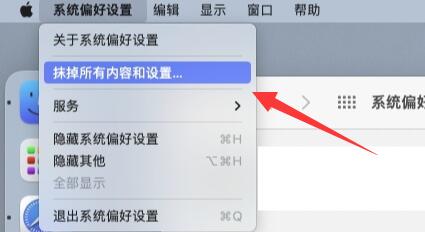
随着Mac电脑的使用时间增长,系统可能会出现卡顿、响应缓慢等问题。这时,恢复出厂设置是一个很好的解决方案。本文将详细介绍如何在Mac系统中进行恢复出厂设置,帮助您重拾电脑的流畅体验。
一、准备工作
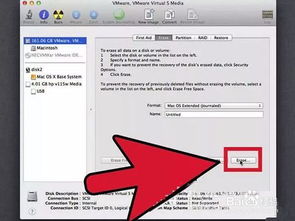
在进行恢复出厂设置之前,请确保您的Mac电脑已连接到互联网,以便下载最新的系统更新。此外,请备份重要数据,以免在恢复过程中丢失。
二、进入恢复模式
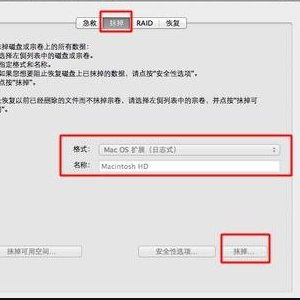
1. 关闭Mac电脑,然后重新启动。
2. 在启动过程中,立即按下并保持Command(?)+ R键,直到看到苹果标志或进度条。
3. 释放按键,Mac电脑将进入恢复模式。
三、选择磁盘工具
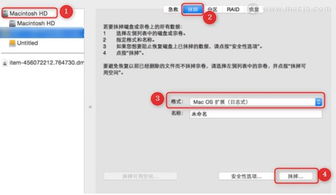
1. 在恢复模式界面中,点击“磁盘工具”图标。
2. 在磁盘工具窗口中,您可以看到连接到Mac的所有磁盘和分区。
四、抹掉磁盘
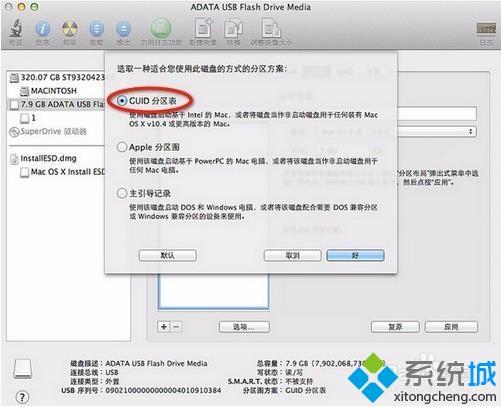
1. 选择要抹掉的磁盘,通常是“Macintosh HD”。
2. 点击“抹掉”按钮,然后选择格式为“Mac OS扩展(日志式)”。
3. 输入磁盘名称(如“Macintosh HD”)。
4. 点击“抹掉”按钮,确认抹掉操作。
五、重新安装MacOS系统
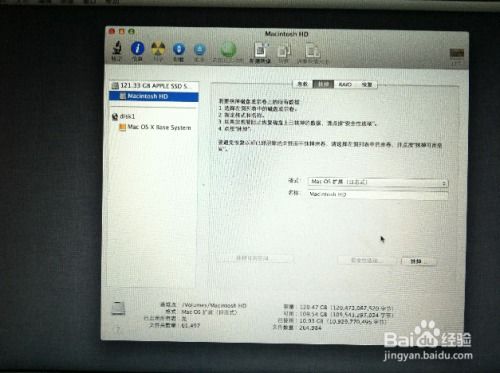
1. 在恢复模式界面中,点击“重新安装MacOS”按钮。
2. 按照屏幕上的提示操作,选择要安装的磁盘(通常是“Macintosh HD”)。
3. 点击“继续”按钮,开始下载和安装MacOS系统。
4. 在安装过程中,请耐心等待,不要关闭Mac电脑或断开电源。
六、完成恢复出厂设置
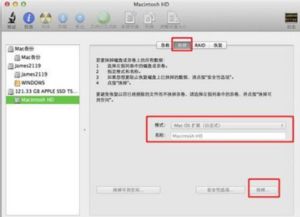
1. 安装完成后,Mac电脑将自动重启。
2. 在启动过程中,您将看到苹果标志和进度条。
3. 重启完成后,您的Mac电脑将恢复出厂设置,并运行最新的MacOS系统。
七、注意事项
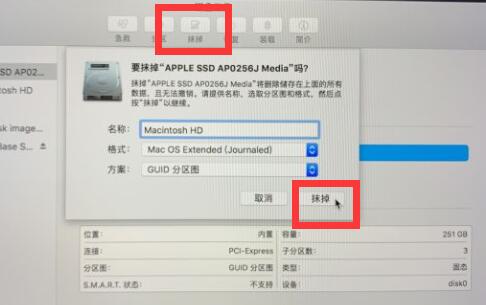
1. 在恢复出厂设置过程中,请确保Mac电脑处于稳定电源供应状态,避免断电导致数据丢失。
2. 如果您在恢复过程中遇到问题,可以尝试重新启动Mac电脑,并重新进入恢复模式。
3. 如果您在恢复出厂设置后遇到系统问题,可以尝试重新安装MacOS系统,或者联系苹果官方客服寻求帮助。
通过以上教程,您应该已经学会了如何在Mac系统中进行恢复出厂设置。恢复出厂设置可以帮助您解决系统卡顿、响应缓慢等问题,让您的Mac电脑恢复到最佳状态。在操作过程中,请务必仔细阅读每一步的提示,确保操作正确无误。
教程资讯
教程资讯排行













